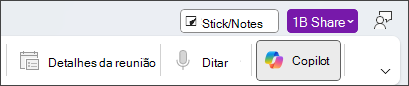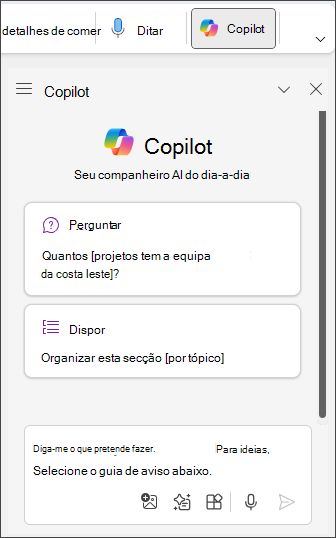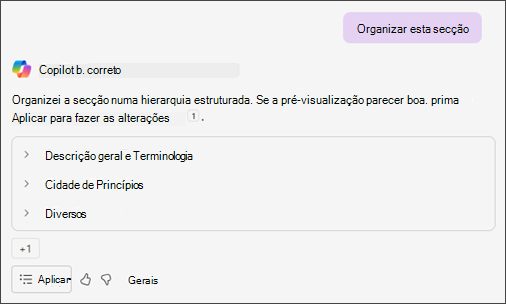As notas podem ser desorganizadas, mas Copilot no OneNote podem ajudá-lo a organizar até a secção bloco de notas mais caótica em segundos!
Observação: Este recurso está atualmente no modo de visualização pública. Os recursos ou serviços de versão prévia estão em desenvolvimento, podem não estar disponíveis para todos os clientes e são disponibilizados em caráter de "versão prévia" para que você possa obter acesso antecipado e nos enviar comentários.
Experimente
-
Navegue para a secção oneNote que precisa de ser organizada.
-
Selecione o botão Copilot no friso para abrir o painel Copilot.
-
No painel de chat, escreva Organizar esta secção e, em seguida, selecione a seta Enviar
-
Se gostar do que vê, selecione Aplicar para fazer as alterações.
-
Para uma organização mais específica, adicione informações à sua linha de comandos, como: Organizar esta secção por data ou Organizar esta secção por prioridade e Copilot fornecerá uma nova pré-visualização.
Saiba mais
Bem-vindo ao Copilot no OneNote
Converse com o Copilot sobre suas anotações e perguntas de pesquisa